
|
 |
||||
|
|
 Accueil > Dossiers > Installer les drivers > Identifier son matériel Accueil > Dossiers > Installer les drivers > Identifier son matériel
 Identifier son matériel Identifier son matériel
 Lorsque l'on souhaite installer un nouveau matériel dans son PC, soit on dispose déjà de la disquette ou du CD d'installation et on peut dores et déjà passer aux pages du dossier relatives à l'installation des drivers soit on ne possède pas les drivers désirés. Dans le cas où on a perdu les drivers ou si on souhaite en télécharger de plus récents, encore faut-il connaître le matériel concerné pour trouver les drivers correspondants. Lorsque l'on souhaite installer un nouveau matériel dans son PC, soit on dispose déjà de la disquette ou du CD d'installation et on peut dores et déjà passer aux pages du dossier relatives à l'installation des drivers soit on ne possède pas les drivers désirés. Dans le cas où on a perdu les drivers ou si on souhaite en télécharger de plus récents, encore faut-il connaître le matériel concerné pour trouver les drivers correspondants.
En effet, pour trouver les drivers d'un matériel donné, il faut absolument connaître deux informations : le nom du constructeur (exemple : Hewlett-Packard) ainsi que le nom du modèle (exemple : Deskjet 9300). Il est possible de trouver ces informations à plusieurs endroits et de diverses manières : - Sur la facture d'achat. - Sur la boîte d'emballage. - Dans la manuel accompagnant le matériel. - En utilisant un logiciel qui donne des informations sur le système comme Everest. - Dans le gestionnaire de périphériques de Windows si le matériel est déjà installé. - Sur une étiquette collée sur le matériel ou sur une gravure sur les composants électroniques (chipset, circuit intégré...). Voyons ci-dessous un peu plus en détail les deux dernières solutions...
Si votre matériel est déjà installé et que vous souhaitez mettre à jour ses drivers, vous pouvez trouver des informations le concernant dans le gestionnaire de périphériques de Windows. Un moyen simple d'y accéder est d'utiliser le raccourci clavier "touche Windows + Pause". Dans l'exemple ci-dessous cela nous permet d'identifier la carte réseau comme une carte 3C905C-TX de marque 3Com. Aller dans l'onglet Pilote des propriétés du périphérique peut également donner quelques informations supplémentaires. 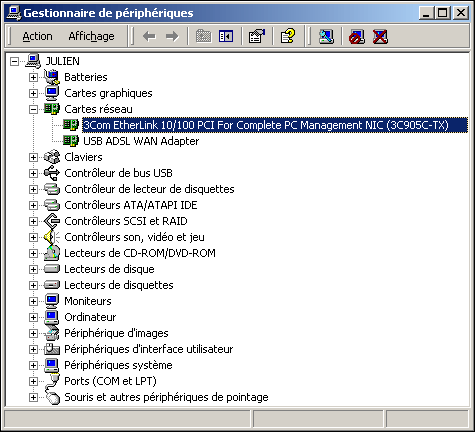
Pour identifier les périphériques internes comme la carte mère, la carte AGP, les cartes PCI... ouvrir le boîtier de son PC et regarder directement ce qu'il y a d'inscrit sur les cartes est souvent la méthode la plus efficace. On pourra ainsi obtenir le nom du constructeur fabricant l'ensemble de la carte ou à défaut au moins obtenir celui du chipset ce qui permettra de télécharger les drivers génériques de ce chipset. Par exemple, ci-dessous il s'agit du chipset d'une carte réseau. On peut remarquer l'inscription "RTL8029AS" qui identifie le chipset. Après une rapide recherche, on trouve facilement qu'il s'agit d'un chipset du constructeur Realtek, c'est donc chez ce constructeur que l'on s'orientera pour trouver les drivers.   En cas d'absence d'informations explicites, il est par exemple possible de s'aider d'un numéro de série (S/N pour Serial Number) ou d'un numéro de produit (P/N pour Product Number) gravé sur le matériel ou inscrit sur une étiquette. Un moteur de recherche comme Google pourra alors peut-être vous donner des indications sur l'origine de ce produit. En cas d'absence d'informations explicites, il est par exemple possible de s'aider d'un numéro de série (S/N pour Serial Number) ou d'un numéro de produit (P/N pour Product Number) gravé sur le matériel ou inscrit sur une étiquette. Un moteur de recherche comme Google pourra alors peut-être vous donner des indications sur l'origine de ce produit.
 Par ailleurs, de nombreuses cartes disposent d'un numéro d'identification auprès de l'organisme Américain FCC (Federal Communications Commission) qui se charge de la réglementation des appareils électroniques. Ce numéro appelé "FCC ID" se trouve généralement à côté du logo de cet organisme. Le saisir dans ce moteur de recherche permet souvent d'identifier le nom du constructeur de la carte. Par ailleurs, de nombreuses cartes disposent d'un numéro d'identification auprès de l'organisme Américain FCC (Federal Communications Commission) qui se charge de la réglementation des appareils électroniques. Ce numéro appelé "FCC ID" se trouve généralement à côté du logo de cet organisme. Le saisir dans ce moteur de recherche permet souvent d'identifier le nom du constructeur de la carte.
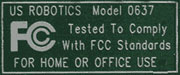 |
|||
 |






 L'installation des drivers d'un périphérique se divise en plusieurs étapes : identification du matériel, recherche des drivers, désinstallation et enfin installation.
L'installation des drivers d'un périphérique se divise en plusieurs étapes : identification du matériel, recherche des drivers, désinstallation et enfin installation.


